O WooCommerce é um plugin de WordPress que permite a criação de lojas virtuais a partir de códigos abertos, é uma plataforma de e-commerce completa para o WordPress.
O mais interessante é que, por mais que seja amplamente completa e satisfatória, ele é apenas um plugin da tradicional plataforma de CMS. O WooCommerce é um plugin de WordPress que permite a criação de lojas virtuais a partir de códigos abertos. Por isso, é muito comum as empresas que já possuem sites em WordPress optarem pelo WooCommerce para gerir os seus e-commerces.
Parte 1 – Dentro do Invenio Center #
Para criar sua integração acesse sua conta do Invenio Center e clique em “IDR Studio”:
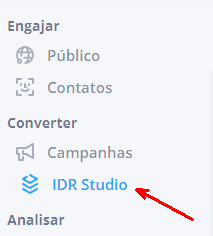
Na página, clique em “Criar nova IDR“.

Informe o nome da sua integração (IDR), escolhe o status entre “Ativo em modo de Desenvolvimento” ou “Ativo em modo de Produção”. Clique em “Criar”.
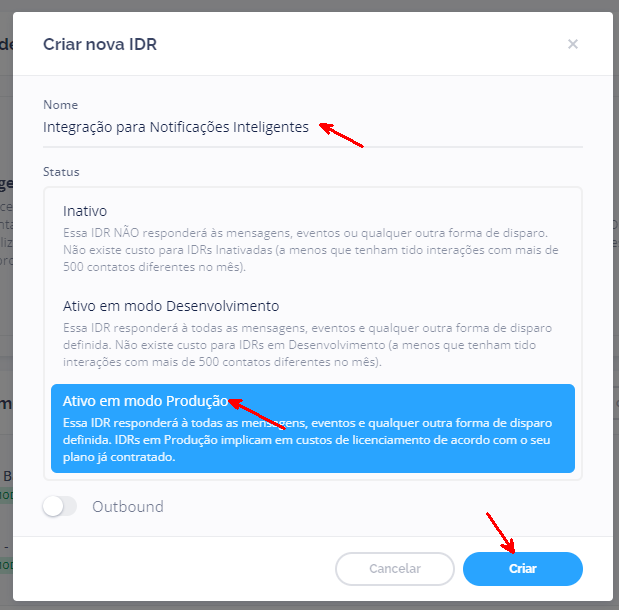
Agora, vamos atribuir por quais canais você deseja enviar suas notificações.
Clique em “Editar”.

Na página, clique em “Gerenciar canais”.
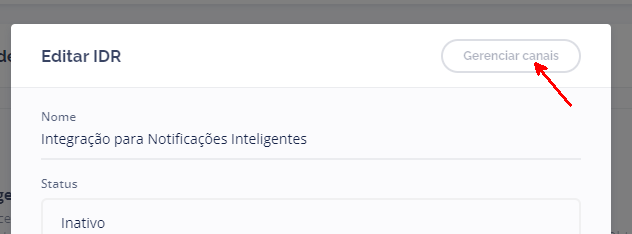
Na tela de canais da IDR, clique em “Adicionar canal”.
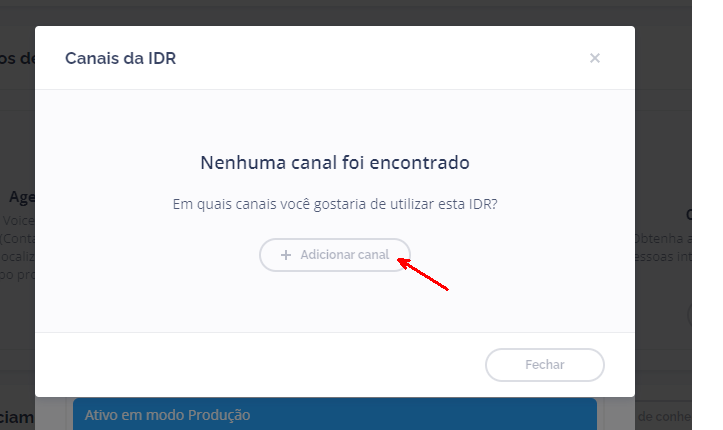
Selecione quantos canais desejar entre os canais que possibilitam o envio de notificações ativas.
Veja mais em: Integrações com Fluxo disparado externamente
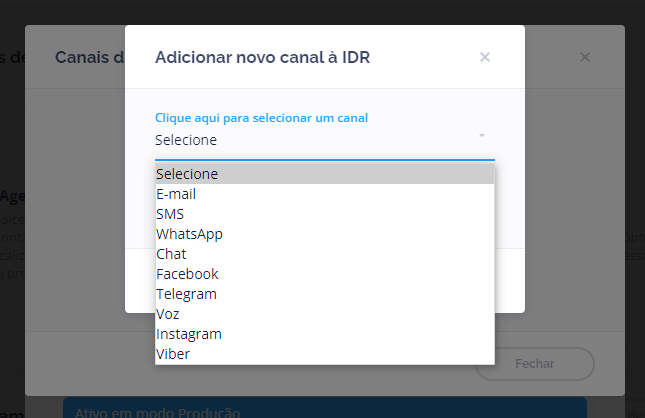
Agora clique em “Abrir”.
Tudo pronto! Vamos iniciar a construção da sua integração.

Clique em “+ Condição primária“.
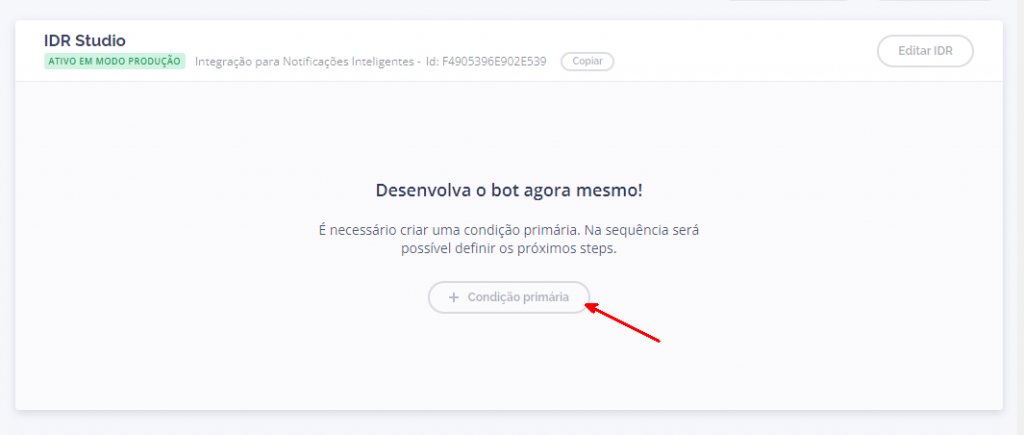
Selecione a condição primária “Fluxo disparado externamente“.
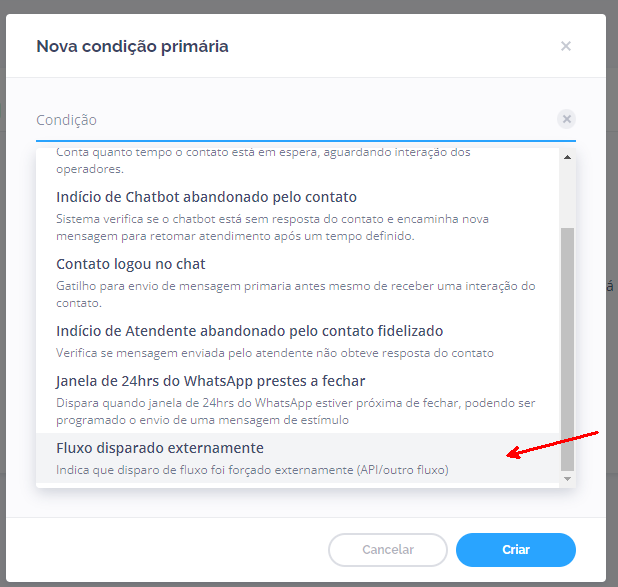
Agora, escolha a integração “WooCommerce” e clique no “webhook” para copiar a URL. Após salvar o endereço do seu Webhook, clique em “Criar”.
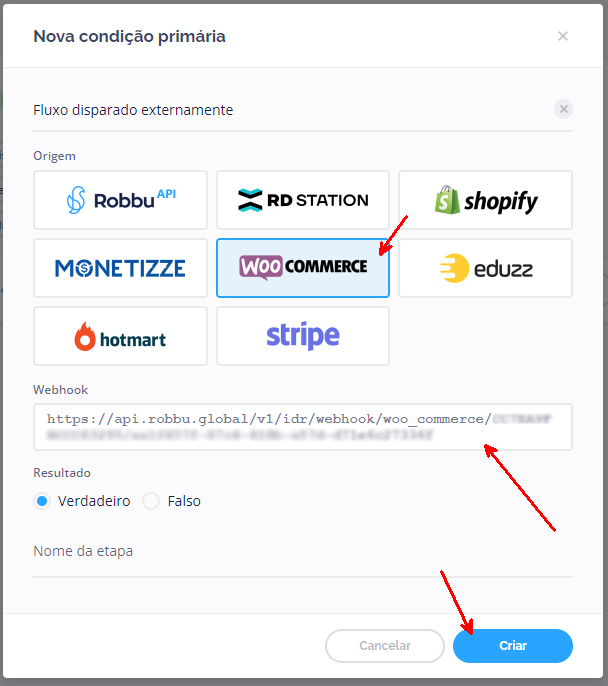
Agora, vamos definir a mensagem de notificação que será disparada.
Clique na condição que acabamos de inserir, conforme imagem abaixo .👇
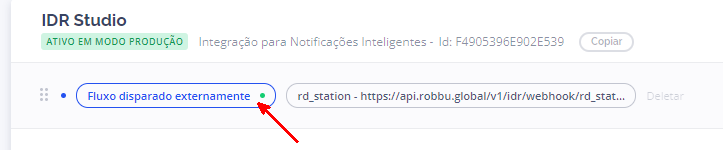
Agora, vamos adicionar uma nova ação para enviar a mensagem. Clique em “+ Ação“.
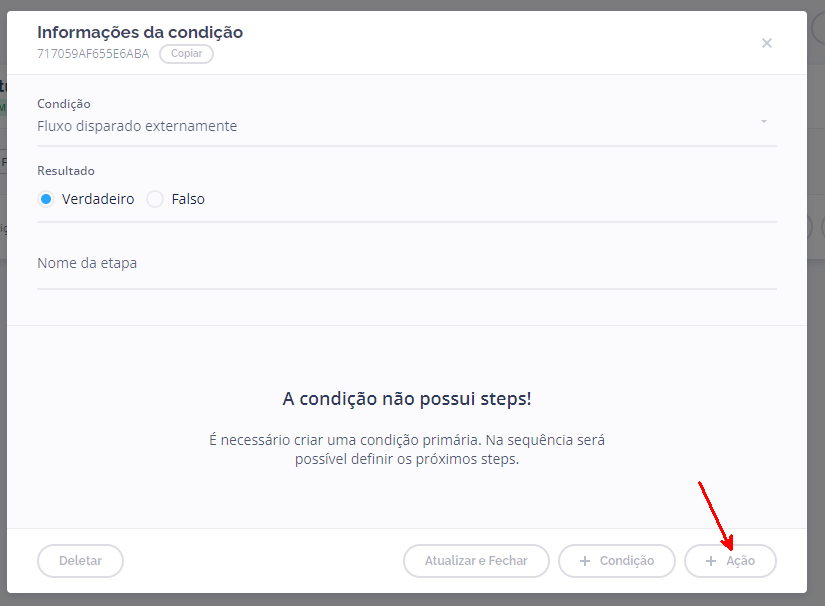
Selecione a ação “Enviar Mensagem“, escolha o canal “WhatsApp“, escolha o número de origem (caso você tenha mais números cadastrados na plataforma) e selecione a Template de WhatsApp desejada. Clique em “Criar“.
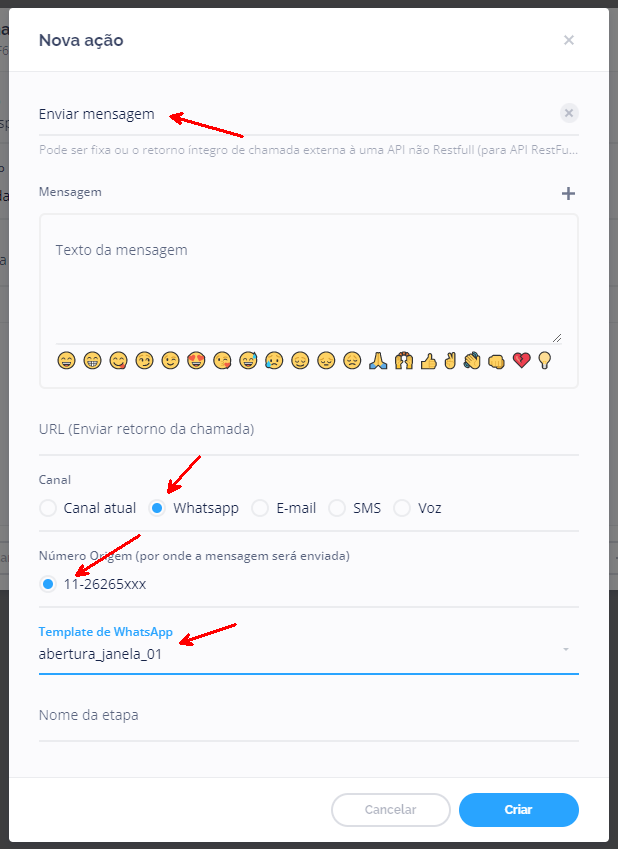
Clique novamente no botão “+ Ação“.
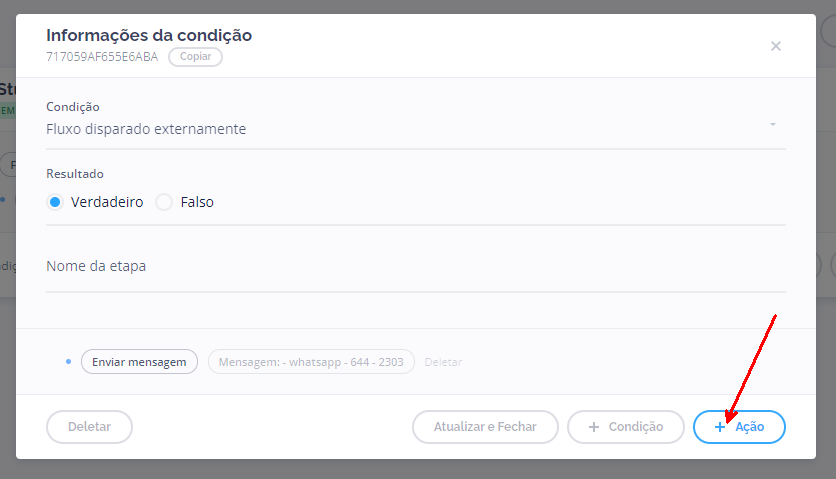
Selecione a ação “Finalizar atendimento” e clique em “Criar”.
Pronto!
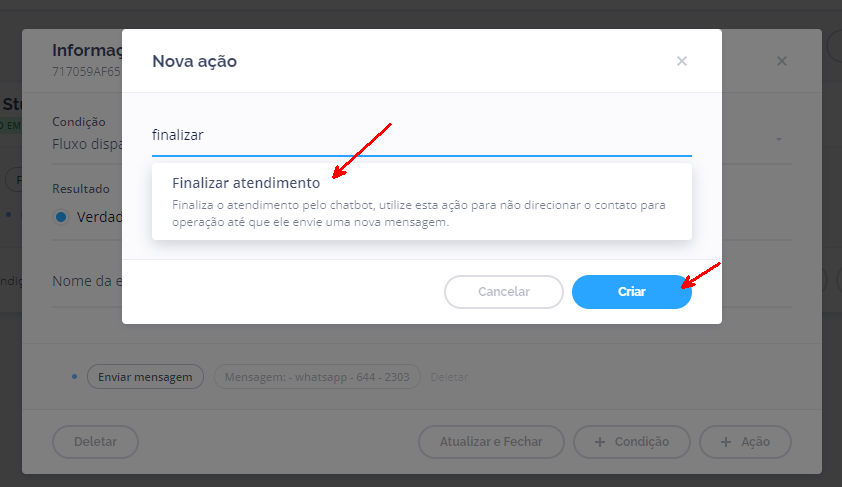
Parte 2 – Dentro do WooComerce #
Acesse o painel principal da sua loja e procure a opção WooCommerce. Nela, clique em Configurações:
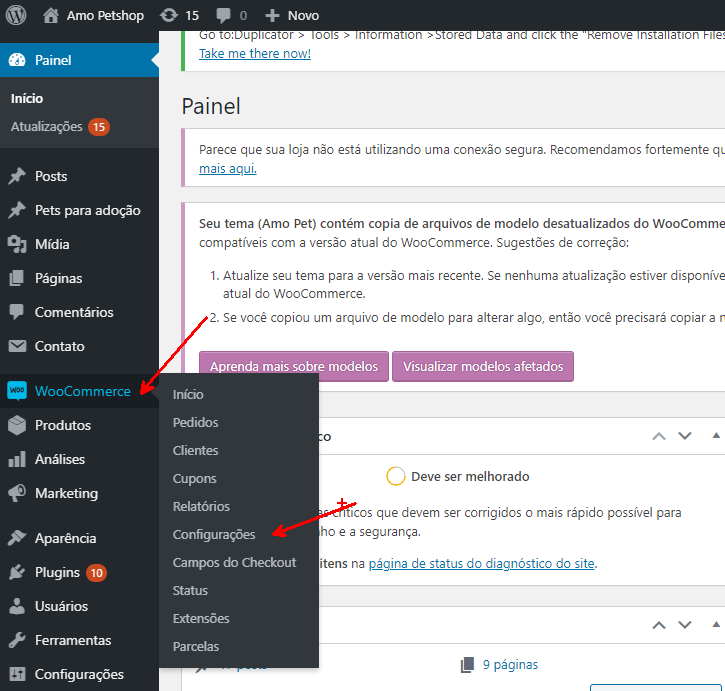
No canto superior desta tela, tem a opção Avançado. Clique sobre ela e, então, aparecerão outros campos de configuração, como ilustrado abaixo e depois clique em Webhook.
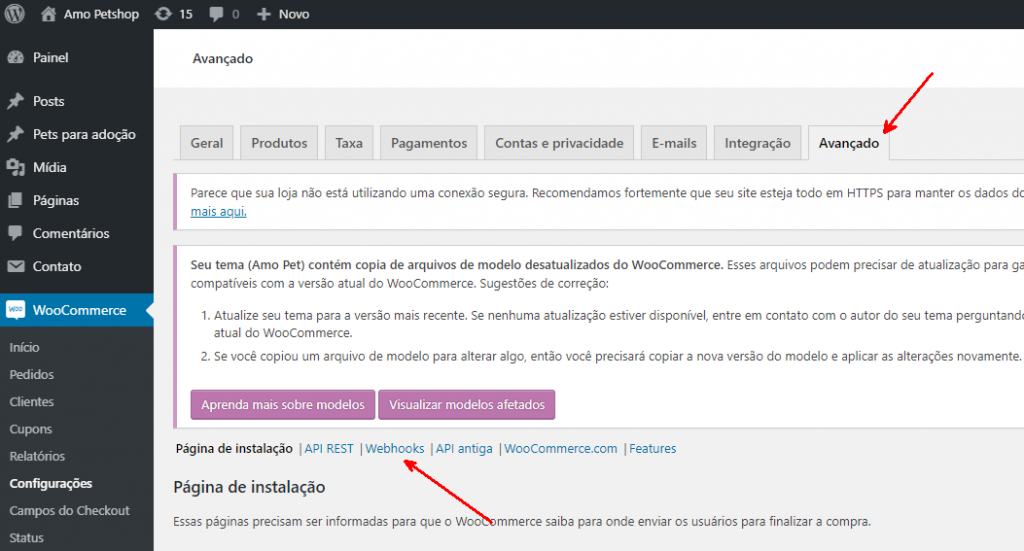
Aparecerão as opções de webhook, clique sobre Adicionar webhook:
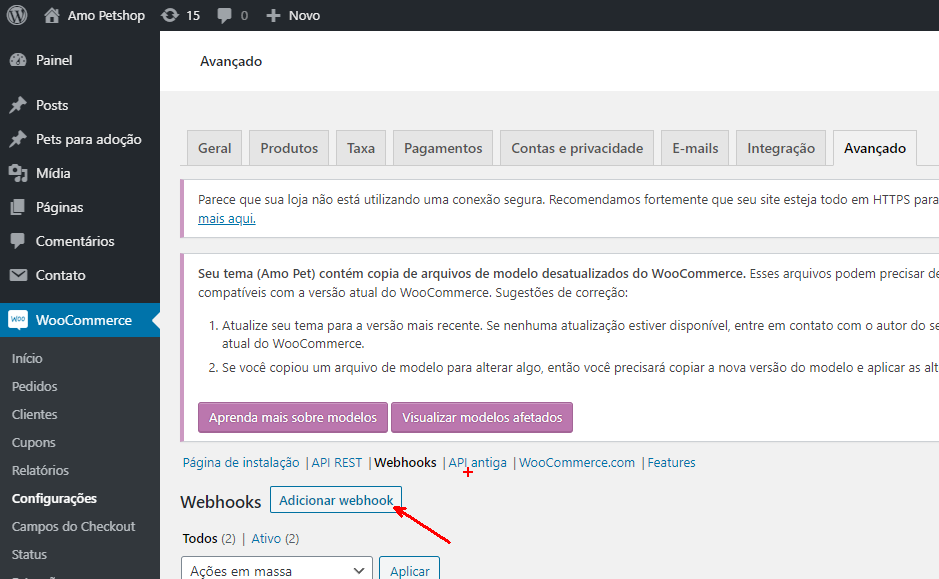
Agora, as opções de criação do webhook aparecerão, são elas:
👉 Nome: Defina o nome do webhook;
👉 Status: Defina o status como Ativo;
👉 Tópico: Você vai precisar criar dois webhooks com tópico diferentes, um com Pedido criado e outro com Pedido atualizado; (basta repetir esta operação 2x)
👉 Url de entrega: Cole aqui a URL que copiamos na etapa anterior na IDR Studio do Invenio Center
👉 Segredo: Deixe em branco;
👉 Versão da API: Defina como Interação com o WP REST API v3.
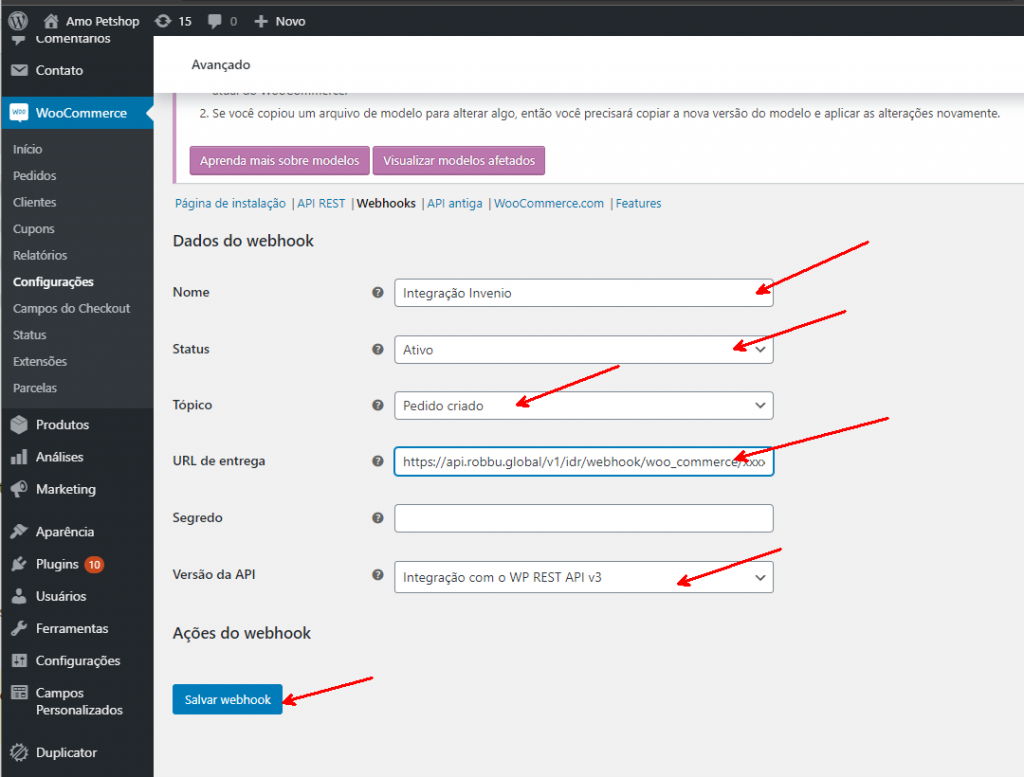
Depois, crie novamente um webhook com o Tópico definido como Pedido atualizado e clique em Salvar webhook.
Pronto! Todos os eventos necessários do webhook foram configurados com sucesso.
Você pode personalizar as mensagens, veja apenas um exemplo de recebimento de mensagem no WhatsApp:

